Print dari perangkat smartphone atau HP memang menjadi andalan bagi banyak kalangan, mulai dari pelajar, mahasiswa, karyawan hingga wiraswasta.
Semua orang pasti pernah berurusan dengan mencetak file dokumen menggunakan printer. Namun, banyak yang belum mengetahui bagaimana cara print dari HP dengan mudah dan tak ribet.
Meski terkesan sedikit ribet ketika harus menggunakan ponsel sebagai media penyambung dengan perangkat printer, namun cara ini lebih efektif.
Tentunya bagi mereka yang mengejar efektivitas waktu, seperti pelajar dan mahasiswa. Bagi Anda yang belum mengetahui bagaimana caranya, berikut ini terdapat cara mudah yang bisa dilakukan.
Cara Print dari HP ke Printer
Penggunaan smartphone dalam menyimpan data bisa difungsikan dengan mencetak data tersebut melalui perantara printer.
Cara yang digunakan dan printer yang dipakai pun berbeda-beda, tergantung dengan kebutuhan dan jenis printer yang dimiliki. Namun demikian, banyak orang yang dipusingkan tentang bagaimana caranya.
Cara pertama yang bisa digunakan adalah menggunakan smartphone jenis IOS untuk mencetak dokumen melalui printer.
Berbeda dengan perangkat Android lain, Apple memiliki fitur khusus yang bisa digunakan untuk melakukan proses ini, yakni aplikasi AirPrint.
Dengan menggunakan fitur ini, Anda tak perlu susah-susah memasang banyak aplikasi untuk printer dengan merek berbeda.
Langkah yang harus dilakukan untuk menggunakan aplikasi tersebut juga bisa dilakukan dengan mudah, yakni buka dokumen yang tersimpan pada perangkat Apple dan yang ingin dicetak.
Kemudian tekan tombol share dan pilih ikon print, secara otomatis Anda bisa mendapatkan beberapa pilihan printer yang bisa digunakan.
Cara Print dari HP Menggunakan Printer HP
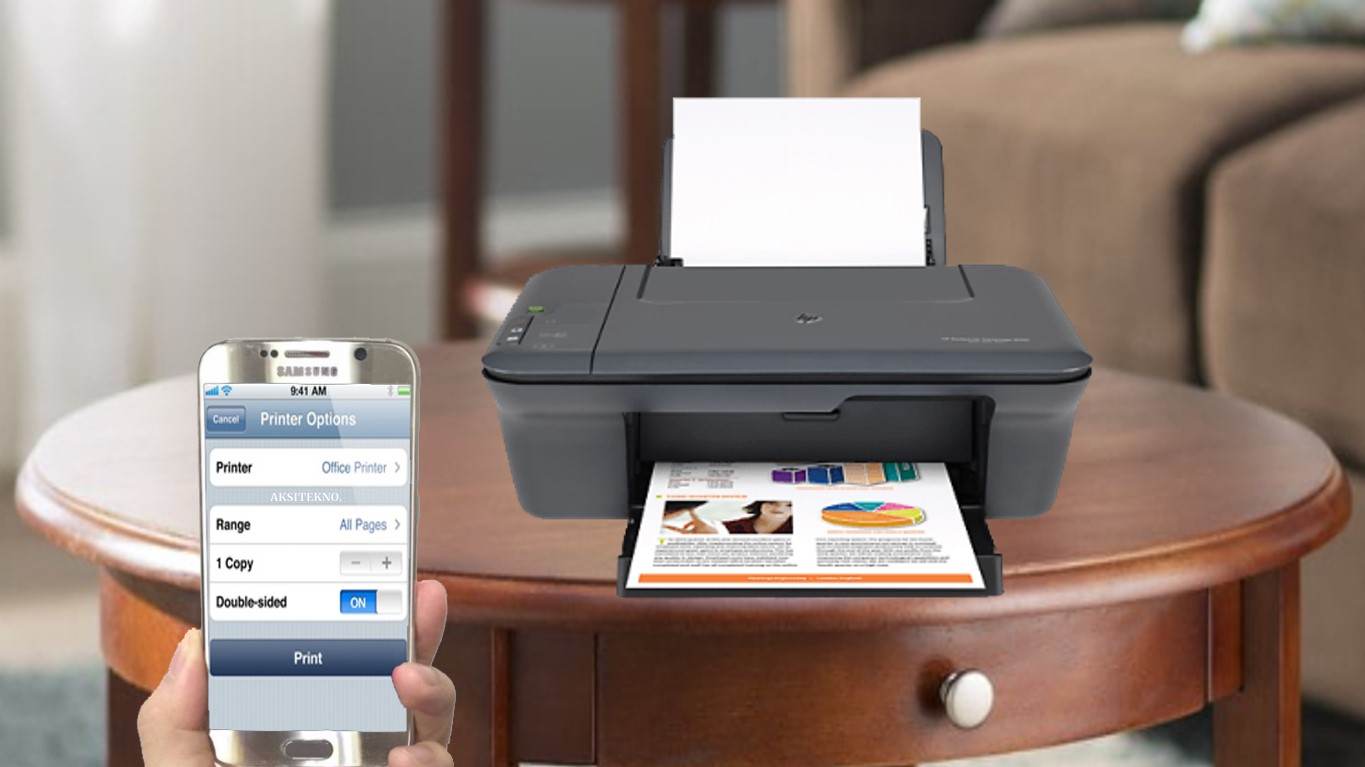
Beberapa langkah berikut ini merupakan cara bagaimana mencetak dokumen menggunakan printer HP.
Langkah yang dilakukan tidak sulit, karena hanya beberapa langkah kecil saja yang harus dilakukan.
- Langkah pertama hubungkan printer dengan perangkat smartphone yang digunakan dengan jaringan yang sama.
- Jika sudah instal aplikasi HP Print Service, aplikasi ini sudah tersedia pada Play Store, fungsinya untuk langsung mencetak dokumen tanpa ribet.
- Kemudian buka dokumen atau gambar yang ingin dicetak, setelah itu klik menu dengan tiga titik, biasanya menu ini terdapat di bagian kanas atas, setelah itu plih print.
- Pilih HP Print Service Plugin, jika sudah pilih ukuran kertas dan berapa lembar kertas yang ingin dicetak. Setelah itu tekan ikon print yang terdapat di bagian kanan atas.
- Jika printer dan smartphone tidak terhubung dalam jaringan yang sama, jangan khawatir karena terdapat cara lain yang bisa digunakan.
- Tekan tombol wireless direct icon, tombol ini terdapat pada printer HP yang digunakan, setelah itu pastikan Wi-Fi Direct pada printer sebelumnya telah aktif.
- Setelah itu, pergi ke menu setting untuk memastikan network name dan kata sandi yang digunakan, setelah itu sambungkan ponsel dan printer.
- Langkah terakhir adalah masukan nama jaringan dan kata sandi yang sudah didapat sebelumnya tadi.
Cara Print dari Printer Canon

Untuk melakukan cetak dokumen menggunakan fitur ini, terdapat beberapa langkah yang harus dilakukan terlebih dahulu.
Salah satunya adalah menginstal aplikasi Canon Print Service, setelah itu lakukan dua langkah selanjutnya seperti berikut ini.
- Pilih printer canon sebagai alat yang digunakan untuk mencetak dokumen, setelah itu lakukan cara mencetak sama seperti ketika mencetak dokumen menggunakan printer tanpa HP.
- Namun jika tidak terdeteksi, Anda bisa mencarinya secara manual. Lakukan konfigurasi dokumen sesuai dengan kebutuhan ketika menggunakan aplikasi ini.
Cara Print di Printer Epson

Bagi Anda pengguna printer dengan merek Epson, tak perlu khawatir bagaimana cara mencetak dokumen secara langsung memakai ponsel.
Beberapa langkah ini adalah langkah-langkah untuk mencetak dokumen di perangkat smartphone menggunakan printer Epson.
- Lakukan instalasi pada aplikasi Epson Print pada perangkat smartphone yang Anda gunakan setelah itu masuk ke aplikasi.
- Anda akan diberikan beberapa pilihan fitur, pilih sesuai dengan kebutuhan, pilih print dengan fungsi mencetak dokumen tanpa kabel melalui handphone.
- Fungsi lain yang dimiliki selain untuk mencetak dokumen, aplikasi ini juga bisa untuk melakukan scan dokumen lewat ponsel.
- Namun, satu yang harus diperhatikan adalah perangkat smartphone dan printer bisa tersambung dengan koneksi jaringan yang sama.
Cara Print di Printer Brother

Salah satu merek printer yang direkomendasikan untuk dipakai adalah printer Brother, tidak jauh berbeda dengan printer lain pada umumnya.
Anda juga harus mengunduh aplikasi merek printer ini terlebih dahulu, langkah yang harus dilakukan pun tak jauh berbeda dengan ketika menggunakan printer merek lain.
- Langkah pertama yang harus dilakukan adalah buka aplikasi Brother iPrint&Scan, jika aplikasi sudah selesai terpasang.
- Selanjutnya adalah pilih menu Print, menu ini terdapat pada layar di menu utama aplikasi. Jika sudah, pilih dokumen yang ingin dicetak.
- Tak hanya untuk mencetak dokumen, aplikasi ini juga bisa untuk melakukan pengaturan lain yang berhubungan dengan cetak dokumen.
Rekomendasi:
- Cara Menggunakan Leverage dalam Trading Forex Trading forex bisa menjadi sumber penghasilan yang menguntungkan, tetapi juga bisa sangat berisiko. Salah satu alat yang dapat digunakan untuk meningkatkan keuntungan adalah leverage. Dalam artikel ini, kita akan membahas…
- Cara Download Adobe Premiere Seiring berkembangnya zaman, sudah banyak kebutuhan yang menjadi aspek penting dalam menjalankan bisnis. Untuk membuat produk banyak pembeli, banyak media promosi yang digunakan. Salah satunya dengan video. Untuk mengedit video…
- Shareit untuk Laptop Shareit ternyata tidak hanya digunakan untuk smartphone saja, karena untuk laptop juga bisa menggunakan shareit untuk berbagai data maupun file. Shareit untuk laptop memang sangat dibutuhkan. Terlebih lagi aplikasi ini…
- Aplikasi Desain Belakangan ini, dunia desain semakin diminati oleh banyak orang. Dari anak muda hingga orang dewasa, merasa senang untuk menekuni hobi yang satu ini. Tentunya hal ini yang membuat banyak bermunculan…
- Cara Cek Chipset Hardware Android Android adalah salah satu sistem operasi yang paling populer saat ini. Namun, banyak pengguna Android yang tidak tahu apa jenis chipset atau prosesor yang digunakan pada perangkat mereka. Padahal, mengetahui…
- Cara Cek Nomor HP Sendiri Apakah Anda pernah kehilangan nomor telepon Anda sendiri, atau bahkan lupa nomor HP Anda? Jangan khawatir, karena sekarang ini banyak cara mudah untuk mengetahui nomor sendiri, terutama bagi pengguna provider…
- USB To HDMI HDMI memiliki fungsi sebagai media yang dimanfaatkan pada produk elektronik, salah satunya seperti televisi. Dengan adanya HDMI ini maka untuk fungsi dari tampilan TV akan semakin maksimal. Supaya bisa menikmati…
- Aplikasi Alquran Terbaik Di dalam kehidupan seseorang, hubungan antara manusia dengan yang Maha Kuasa merupakan hal yang tidak boleh ditinggalkan. Bagi umat muslim, membaca kitab suci Al Quran merupakan sebuah kewajiban yang harus…
- VGA External Laptop Mungkin bagi sebagian orang sudah mengetahui apa itu VGA. VGA ini merupakan perangkat yang terpasang di CPU, dan berguna dalam hal pengolahan visual yang nantinya akan ditampilkan pada monitor. Jika…
- Aplikasi Edit Audio Mungkin terkadang Anda merasa bingung mengapa para penyanyi mampu menghadirkan suara yang bagus di setiap lagunya. Selain memang memiliki suara yang bagus, hal ini terjadi karena mereka sudah mengeditnya terlebih…
- Instal Printer Canon IP2770 Sobat Aksitekno, Selamat datang di artikel kami yang membahas tentang cara instal printer Canon IP2770! Menginstal printer adalah langkah awal yang penting untuk memulai perjalanan Anda dalam mencetak dokumen dan…
- Cara Sharing Printer Pernah mendengar istilah sharing printer? Jika belum, perlu diketahui sharing printer adalah cara menghubungkan printer dengan beberapa komputer yang berada dalam satu jaringan. Dengan metode sharing printer, maka beberapa komputer…
- Wireless Headphones Perkembangan teknologi yang semakin pesat seperti saat ini, tentunya mempengaruhi berbagai macam perangkat elektronik yang biasa digunakan. Salah satu bentuk dari perkembangan ini, yakni hilangnya penggunaan kabel. Hal ini juga…
- Cara Mengaktifkan Bluetooth di Laptop Perangkat pada laptop yang paling banyak digunakan oleh penggunanya yaitu bluetooth. Fitur inilah yang dapat menghubungkan perangkat yang dimilikinya dengan perangkat lain, baik itu laptop, smartphone, komputer maupun perangkat yang…
- Download Lagu Mendengarkan musik memang menjadi sebuah kegiatan yang menyenangkan. Kegiatan yang melibatkan download lagu atau instrumen yang dapat dilakukan dimanapun, kapanpun, dan dengan siapapun. Musik memang telah diketahui menjadi sarana untuk…
- Cara Menggunakan Teamviewer Dapat dikatakan bahwa perkembangan teknologi dan komunikasi yang semakin pesat seperti saat ini, memiliki banyak efek pada berbagai kegiatan, salah satunya adalah koneksi atau hubungan antar perangkat. Jika dulu penggunaan…
- Cara Cek Kuota Smartfren Smartfren merupakan salah satu provider telekomunikasi terbesar di Indonesia. Dengan berbagai promo dan paket tertentu, para pengguna dapat menikmati layanan yang memuaskan dari Smartfren. Namun, sebelum menggunakannya, tentu kamu harus…
- Cara Membuat Footnote Bagi seorang penulis, cara membuat footnote tentu menjadi hal penting yang perlu diperhatikan. Catatan kaki atau footnote memang menjadi hal penting ketika ingin menjelaskan sesuatu namun tidak ingin mengalihkan pembahasan…
- Flashdisk OTG Saat ini Anda akan menemukan fasilitas berupa USB OTG, yang mana melalui inilah Anda bisa melakukan berbagai transfer data secara langsung dari flashdisk tanpa menggunakan komputer. Semenjak kehadiran flashdisk OTG…
- Cara Cek Kuota IndiHome Jika Anda pengguna IndiHome, maka pasti pernah mengalami masalah dengan kuota internet. Bayangkan saja jika tiba-tiba kuota habis ketika sedang menonton film atau bermain game online. Oleh karena itu, penting…
- Cara Mengedit File Pdf PDF atau merupakan singkatan dari Portable Document Format saat ini sering kita gunakan sebagai pilihan jenis file untuk dokumen apapun. Apa Anda sedang mencari cara mengedit file pdf yang merupakan…
- Cara Membersihkan Virus di Laptop Virus atau Malware pada laptop selalu memberi masalah tersendiri bagi performa laptop yang Anda gunakan. Selain bisa menyebabkan kerusakan pada sistem, virus atau Malware pun akan menjadikan kinerja laptop Anda…
- Cara Kirim Aplikasi Salam Sobat Aksitekno! Selamat datang kembali di Aksitekno, tempatnya informasi terkini seputar teknologi dan aplikasi. Apakah Anda ingin berbagi aplikasi menarik dengan teman atau mentransfer aplikasi dari ponsel lama ke ponsel…
- Webcam Logitech Webcam merupakan sebuah perangkat berupa sejenis kamera digital yang dapat dihubungkan dengan laptop ataupun PC. Perangkat satu ini, memiliki kegunaan utama untuk mengirimkan gambar ke seluruh dunia secara live. Dari…
- Download Film Gratis Film sudah menjadi kebutuhan orang saat ini. Tidak hanya untuk menghibur diri saja, tapi dengan film juga banyak digunakan orang untuk menyampaikan perasaan. Banyak juga orang yang mendapatkan banyak uang…
- Cara Reset Printer Canon ip2770 Printer menjadi komponen paling penting dalam urusan perkantoran dan percetakan. Hal yang memusingkan ketika ditengah-tengah proses print terjadi kerusakan seperti error. Oleh sebab itu banyak orang mencoba memperbaikinya dengan mereset.…
- Laptop Mati Total Dapat dibilang bahwa laptop adalah salah satu perangkat yang wajib dimiliki, terutama bagi Anda yang berprofesi sebagai pegawai dan pelajar. Namun, pastinya Anda juga sering mengalami kendala dalam penggunaan laptop…
- USB OTG Kabel USB OTG atau On The Go adalah jenis alat yang digunakan untuk melakukan transfer data yang dilakukan dari flashdisk secara langsung ke bagian smartphone. Untuk OTG ini bisa memindahkan…
- Situs Download Drama Korea Situs yang sedang banyak diburu oleh masyarakat yaitu situs download drama korea untuk menonton drama korea secara gratis. Hal ini dikarenakan semakin banyaknya pecinta drakor maka akan semakin banyak pula…
- Cara Mendownload Film dari Internet Film merupakan salah satu hiburan yang paling diminati di masa sekarang, terutama dengan berkembangnya teknologi digital yang membuat semua orang dapat menikmati hiburan ini kapan saja dan dimana saja. Nah,…
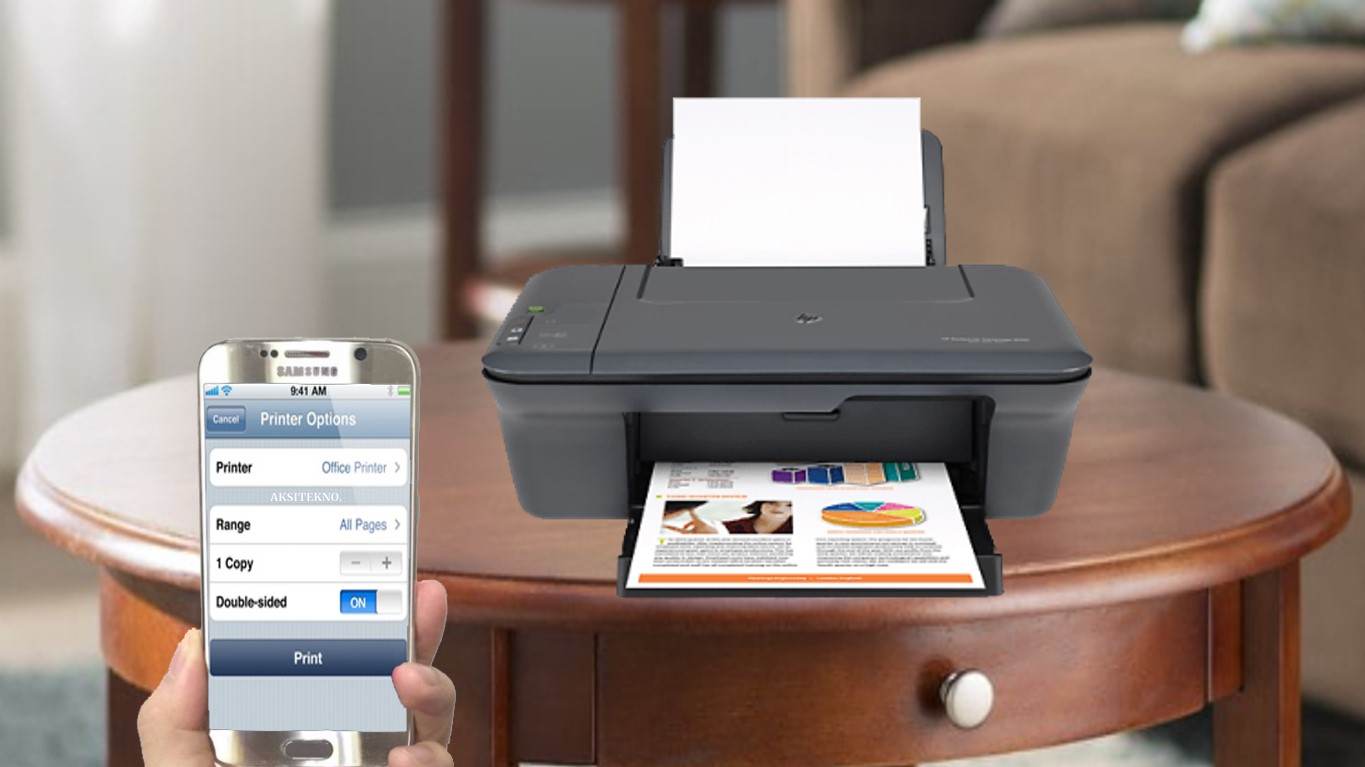



 Aksitekno Situs Berita Tekno No. #1 di Indonesia
Aksitekno Situs Berita Tekno No. #1 di Indonesia